Korábban lenyűgöző olajfestményt fedtünk beFriss festék nevű alkalmazás a Windows 8-hoz, a Microsoft modern felhasználói felületének alkalmazása hihetetlenül reális olajfesték-effektusokkal. A Fresh Paint fantasztikus, de nem mindannyian rendelkezünk azzal, amit nagyszerű festőnek kell lennünk. Ha valami kezdőbarátot keresett, próbálja ki a saját kezét Lusta festék. Bár nem olyan, mint amit létrehozni fogszhamarosan újabb Mona Lisa, ez előnyt jelenthet Önnek. És megemlítettem, hogy nagyon szórakoztató a használata? A Lazy Paint segítségével áttörölheti a szokásos fényképeit, hogy realisztikus festményekké válhasson. Az alkalmazás teljes mértékben kihasználja a Windows RT táblagépek előnyeit, vagyis multi-touch gesztusokat alkalmazhat a termelékenység fokozása érdekében.
A kép átalakításának teljes folyamataa festészet meglehetősen egyszerű. Kiválaszt egy fényképet, az alkalmazás feldolgozza a képet, majd bemutatja a kép sematikus nyomtatását, kiemelve a fő sorokat. Ezután szabadon átfestheti, és az eredeti kép olyan részeit fedheti fel, mintha festettek volna. Az alkalmazás sokoldalú ecsetek gyűjteményét kínálja, amelyek nagyon jó munkát végeznek az igazi dolgot emulálva.
Az alkalmazás letöltéséhez el kell döntenieA Windows Store tárolja és manuálisan keresse meg a Search Charm segítségével (bár közvetlen link található a bejegyzés végén). Miután belépett a boltba, kattintson a Telepítés gombra a letöltés megkezdéséhez.

Az alkalmazás elindítása után kattintson a jobb gombbal bárhola képernyő (vagy húzza felfelé / lefelé az RT táblagép alsó vagy felső szélét), hogy felfedje az alkalmazássávot. A sávban szereplő lehetőségek lehetővé teszik, hogy fényképeket készítsen a webkamera segítségével (vagy elöl néző kamera segítségével), vagy válasszon egy meglévő képet. Ezen felül rákattinthat a Példa elemre, hogy az alkalmazás véletlenszerű mintát nyisson meg, valamint megismerkedjen az alapvető vezérlőkkel.
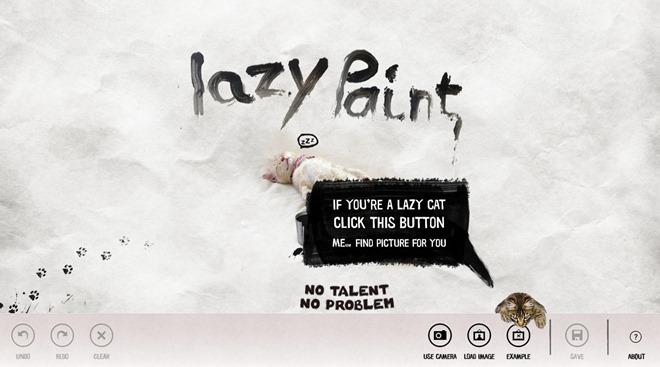
Miután elkészítette aképet, a képernyő alján lévő három csúszka segítségével eljut a szerkesztési képernyőhöz, a Méret, az átlátszóság és a háttér felirattal. A méret a kefe méretét jelzi, az Opacitás lehetővé teszi az ecset átlátszóságának beállítását. Néhány kefe esetében az utóbbit egy precíziós csúszka váltja fel.
A jobb oldali Háttér csúszka segítségével beállíthatjaaz eredeti fénykép láthatósága és a nyomkövetési / referenciavonalak. A csúszka három tartományra van felosztva, ahol a közepén egyaránt látható a fénykép és a nyomvonal.
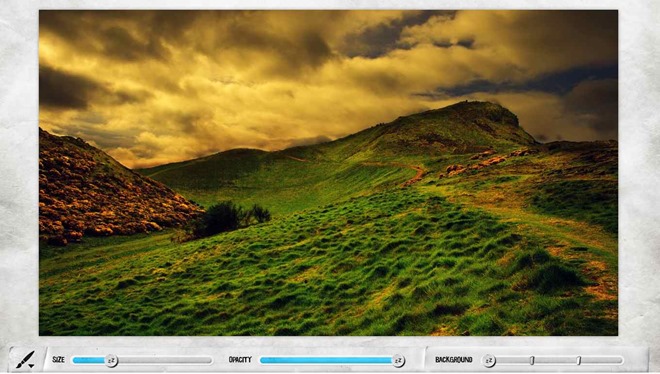
Kattintson a bal oldali kefe gombraválasszon a különböző rajzminták között (például Splat, Spray Can, Scribble, Virágok, Vonalak stb.). A kiválasztás után kattintson és húzza (vagy húzza át) a képet a festés elindításához.
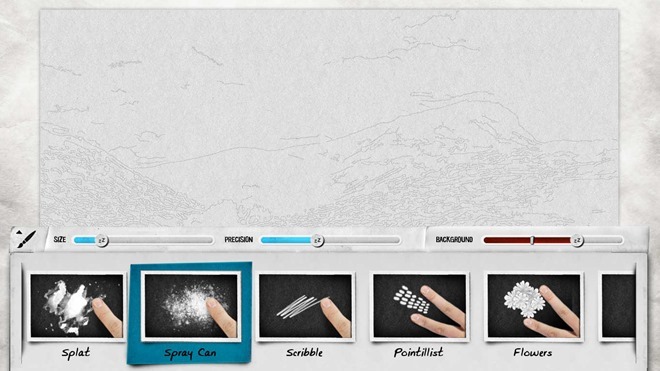
A változtatások visszavonásához lehetősége van a felhasználásravagy Radír eszköz, vagy Visszavonás opció. Ezen felül rákattinthat a Törlés gombra, hogy az egészet visszaállítsa. Az alkalmazás lehetővé teszi a végleges kép PNG-fájlként történő mentését.

Meglehetősen lenyűgöző Windows Store alkalmazás, enyhén szólva. A felhasználóbarát felület és a kiváló eredmények megér egy kipróbálást. A tesztelést Windows 8 Pro, x64 készüléken végezték.
Töltse le a Lazy Paint alkalmazást












Hozzászólások